最近給其他同事培訓的時候,打算把開發的手機App頁面投屏到自己的mac上進行功能演示,于是我就打算嘗試下聽說了很久的一款投屏神器—AirServer。它能夠通過非常簡單的操作,就將iphone頁面投屏到Mac電腦,而且不用像Mac自帶的QuickTime一樣用數據線連接手機。
下面我使用Mac 10.14系統和iPhone手機,教大家如何將手機頁面快速方便地投屏到Mac上。
一、掃描二維碼建立連接
我們在Mac上安裝好AirServer投屏軟件后,點擊Mac右上角的AirServer圖標,展開具體菜單,如下圖1所示,我們要打開AirServer的主界面,只需要點擊其中的“Preferences”選項。
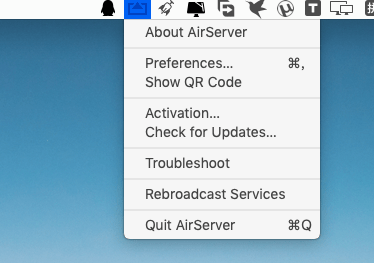
圖1:AirServer具體菜單
第二步:點擊圖2紅框的“Show QR Code”按鈕,展示我們用于手機設備掃描的二維碼,默認該二維碼是不附帶密碼的。
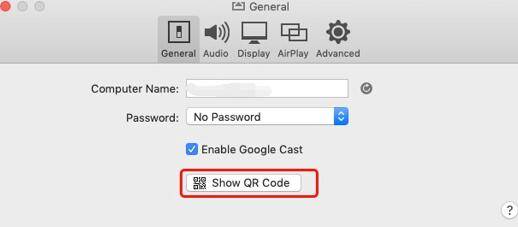
圖2:展示連接二維碼
第三步:我們需要在手機的應用商城上,搜索“AirServer Connect”的手機軟件進行下載。下載完成后,點擊軟件首頁的“Scan QR Code”按鈕打開二維碼掃描界面,對準電腦屏幕的二維碼進行掃描即可。
另外,我們要注意手機和Mac電腦兩者之間使用的網絡是同一個局域網。
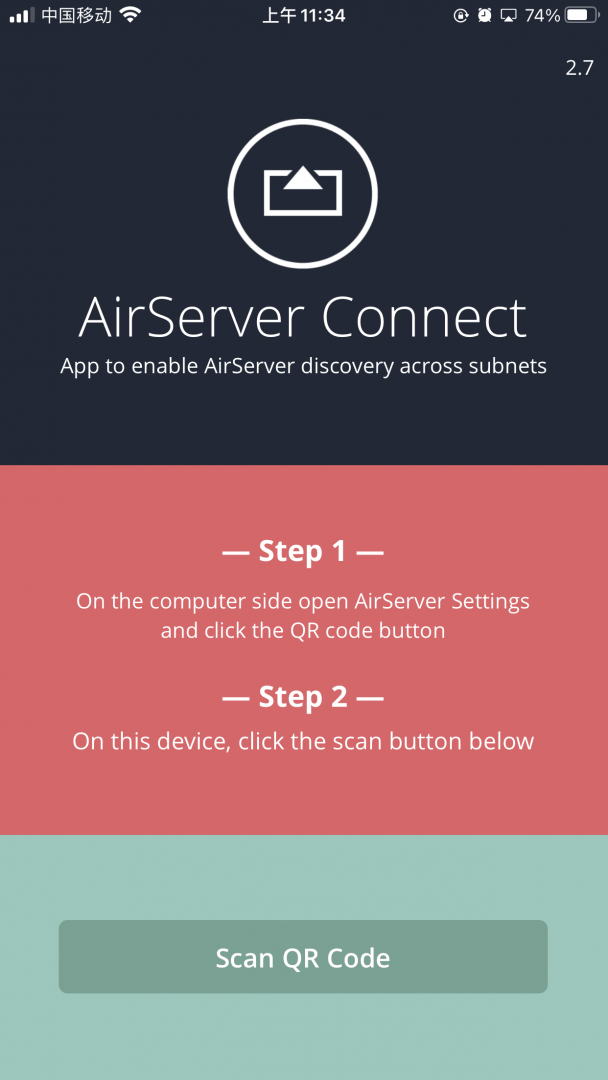
圖3:Scan QR Code
二、操作進行投屏
當我們完成上述三個步驟后,接下來就可以直接進行投屏啦,在手機端上下拉菜單,選擇“屏幕鏡像”,再選擇我們的Mac電腦設備名稱即可完成投屏,投屏成功后屏幕鏡像四個字會被投屏成功的電腦名稱所代替,如圖4界面。
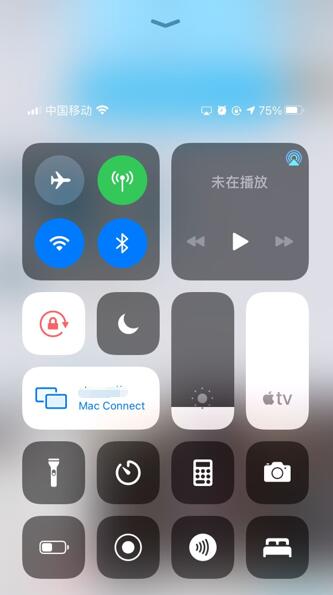
圖4:手機投屏成功
連接后的Mac桌面如圖5所示,AirServer會自動幫我們匹配投屏的設備屏幕大小,如果我們此時切換手機的展示效果,如手機從豎屏變為橫屏,則電腦上的AirServer界面也會自動切換為橫屏大小,是不是非常智能方便呢?
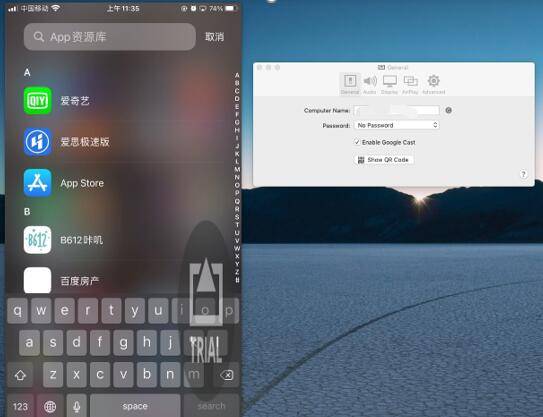 圖5:投屏后的電腦桌面
圖5:投屏后的電腦桌面
AirServer 下載地址 :https://souurl.cn/w8sYHT
上述我們學習了如何在Mac系統上使用AirServer軟件,快速將蘋果手機的內容投屏到Mac電腦上。






